Yellow Dog Linux 6.2 vient de faire son apparition en téléchargement libre.
Beaucoup attendaient le tuto pour se lancer dans l'installation et bien le voici !
Avant toute chose, sachez que ce tuto a été réalisé sur une Playstation 3 60GB et une télévision HD mais que la méthode est strictement la même pour les autres modèles de PS3 et de télévision (sauf pour les SD qui auront l'installation textuelle). Suivez ce tuto à la lettre et vous n'aurez aucun soucis pour installer Yellow Dog Linux 6.1. Dans le cas contraire, le
Clan-Uchiwa ne pourra être tenu responsable en cas d'éventuelle panne de votre matériel. Les formalités étant faites, place au tuto...
L'installation va se faire en deux temps, d'abord vous devrez préparer votre Playstation 3 et votre disque dur à l'installation de Yellow Dog, puis l'étape suivante consistera à paramétrer Yellow Dog afin que le système fonctionne au mieux sur votre console.
Voilà le matériel nécessaire pour réaliser à bien votre installation :
* Une PS3 avec au moins 10 GO de libre.
* L'ISO de Yellow Dog Linux 6.2 disponible ICI => http://mirror.anl.gov/yellowdog/iso/yellowdog-6.2-ppc-DVD_20090629.iso
* L'ISO de Yellow Dog Linux 6.1 disponible ICI => ftp://mirror.anl.gov/pub/yellowdog/iso/yellowdog-6.1-ppc-DVD_20081119.iso
* Un DVD-R vierge pour graver l'image ISO dessus (les DVD-RW font aussi l'affaire mais ils fatiguent plus vite la lentille que les DVD-R).
* Un clavier USB et une souris USB (filaire ou non).
* Un disque dur externe si vous voulez faire une copie de vos données avant de formater (ou une clé USB si vous voulez juste récupérer vos sauvegardes de jeux par exemple).
* Une bonne dose de patience.
Vous avez tout ceci ? Alors commençons la préparation !
--------------------------------------------------------------------------------------------
Préparation du Disque Dur
Note : si vous avez déjà une partition sur votre PS3, vous pouvez passer à la deuxième étape.
Backup des données
* Sauvegarde des données
Pour installer une distribution de Linux sur votre PS3, vous serez obligés d'allouer au moins 10go pour cette partition.
Pour créer une partition, vous êtes obligés de formater votre disque dur.
Pour ne pas perdre toutes vos données (comme les démos, les sauvegardes, les musiques etc.), vous pouvez faire une copie de votre disque dur.
Malheureusement, il se peut que certaines sauvegardes protégées soit illisibles après la restauration.
Pour réaliser cette copie, connectez un support de stockage d'assez grande capacité tel qu'un disque dur externe puis rendez-vous dans [Paramètres] puis [Paramètres système]. Descendez jusqu'à [Utilitaire de Sauvegarde] :

Sélectionnez [Sauvegarder] pour réaliser votre copie :

Après quelques messages de notification, la copie se lance (cela peut prendre un peu de temps) :
* Formatage du disque dur
Passons maintenant au formatage pour créer une partition de 10 GO.
Pour cela rendez vous dans [Utilitaire de formatage] :

Choisissez [Formater disque dur] :
Répondez [Oui] aux différent messages puis sélectionnez la méthode de partition personnalisée. Ensuite, choisissez d'allouer 10 GO pour votre nouveau système d'exploitation. Lancez le formatage rapide (prend peu de temps) :

* Restauration des données
Bien, passons maintenant à la restauration de vos données.
Branchez votre disque dur externe contenant les données précédemment sauvegardées et rendez-vous de nouveau dans [Paramètres système], [Utilitaire de Sauvegarde] puis [Restaurer] :
Répondez [Oui] aux différents messages puis la restauration se lance (peut prendre du temps) :
L'étape de préparation est enfin finie, vous voilà de retour avec vos données et une partition prête à recevoir une distribution de Linux !
Installation de Yellow Dog Linux
* Préparation de l'installation
Cette étape va permettre de lancer l'installateur de Yellow Dog.
Insérez votre DVD avec l'image ISO de Yellow Dog de graver dans le lecteur de votre PS3.
Rendez-vous dans [Paramètres système] puis [Installer autre système d'exploitation] :
Un scan sur votre DVD va démarrer, cliquez sur [Démarrer] pour commencer l'installation brève :
Les préparations sont terminées, branchez votre clavier USB et votre souris USB, puis allez dans [Paramètres Système], [Système par défaut].
Choisissez [Autre système d'exploitation] et répondez [Oui] à la question :
Votre PS3 reboot, on se retrouve sur l'other système !
* Installation sur la partition
Au redémarrage, deux charmants pingouins apparaîtront à l'écran avec en dessous d'eux des lignes qui défilent, attendez de voir écrit "kboot :" puis appuyez sur la touche "Entrée" de votre clavier :
Un nouvel écran avec des lignes apparaît. Cette fois-ci ne touchez rien, attendez l'arrivée d'un autre écran :
C'est à ce moment que les utilisateurs possédant une télévision HD auront l'installation en images comme celle qui suit et que les utilisateurs ayant une télévision SD auront l'installation textuelle (qui est la même que celle des télévisions HD mais sans les images). L'écran d'accueil de l'installation arrive, cliquez sur [Next] :
Choisissez votre langue puis cliquez sur [Next] :
Choisissez votre type de clavier (note : même si vous sélectionnez [Français], il se peut qu'à certains moments votre clavier tape en qwerty, pensez donc bien à essayer les deux versions si votre mot de passe est incorrect par exemple). Cliquez sur [Suivant] :

Cette étape à pour but de choisir la partition sur laquelle Yellow Dog doit s'installer (remarque : Sur cet OS, vous n'aurez pas accès aux fichiers du XMB, vous ne risquez donc pas d'endommager vos données principales). Laissez sélectionné comme ci-dessous et cliquez sur [Suivant] :
Répondez [Oui] :
Comme cette partition manque de ram, vous pouvez choisir d'utiliser le swap ou non. Cliquez sur [Oui] ou [Non] comme vous le voulez, nous nous avons mis [Oui] :
Vous pouvez configurer dès maintenant votre configuration internet, soit en Ethernet soit en wifi. Si vous ne voulez pas la faire tout de suite, vous pouvez cliquer sur [Suivant] étant donné que vous pourrez la configurer plus tard :

Choisissez à l'aide de la carte votre région géographique :
Le compte "root" est le compte "administrateur" de Linux, il permet de modifier les fichiers sur la partition. Choisissez un mot de passe de plus de 6 caractères et cliquez sur [Suivant] :
Vous pouvez choisir ce dont vous voulez faire de votre Linux, soit l'utiliser pour des opérations de base, soit pour en créer un server web soit pour développer des logiciels. Si vous n'avez pas de tels projets de créations , cochez la première case et cliquez sur [Suivant] :
Tout est prêt pour l'installation, cliquez sur [Suivant] :
L'installation est lancée, celle-ci peut durer un peu de temps :

L'installation enfin terminée, vous pourrez récupérer votre DVD qui vient d'être éjecté puis cliquez sur [Redémarrer] pour le reboot de votre console :

Nos amis les pingouins sont de retour, appuyez sur la touche "Entrée" lorsque le "kboot :" apparaît.
L'écran de démarrage de Yellow Dog Linux 6.1 apparaît. Attendez que le chargement soit terminé :
Il reste encore quelques petits réglages à faire. Cliquez sur [Avancer] :
Acceptez le contrat de licence puis cliquez sur [Avancer] :
Un pare-feu est disponible sur cette version, si vous voulez l'activer choisissez ce choix dans la case puis cliquez sur [Avancer] :
Si vous possédez un compte ydl.net vous pourrez vous identifier, sinon cliquez sur [Avancer] :
Réglez la date et l'heure à laquelle vous êtes :
Vous allez maintenant créer un utilisateur pour pouvoir vous connecter à Yellow Dog. Entrez les informations demandées puis cliquez sur [Avancer] :
Maintenant vous allez configurer votre carte son. Réglez le volume au maximum puis cliquez sur [Test]. Si vous avez entendu les mélodies, cliquez sur [Oui] (sinon modifiez les paramètres de sons) puis cliquez sur [Avancer] :

Vous voici à l'écran de démarrage, identifiez vous avec les identifiants précédemment choisis :
Si l'identification se passe bien, vous arriverez sur votre bureau !
Et voilà l'installation est terminée, bienvenue dans la communauté Yellow Dog !
Retour au XMB :
Lorsque vous sélectionnez [Autre système d'exploitation] dans [Système par défaut] du XMB, votre PS3 démarrera toujours sur Linux. Mais heureusement il existe des moyens pour faire redémarrer la PS3 automatiquement sur le XMB :
* Dans le kboot : Lorsque vous démarrez votre PS3 sous Linux, le kboot s'affiche, tapez-y "boot-game-os" (ou "boot-gq,e-os" si votre clavier est en qwerty), la PS3 redémarre immédiatement sur le XMB.
* Sur le bureau : Cliquez sur le bouton "Menu" (le logo bleu de Yellow Dog) et rendez vous dans [Applications] puis [boot game os]. Des lignes indiquant la fermeture de Yellow Dog apparaissent puis la PS3 redémarre sur le XMB.
* Lors de la veille : Lorsque votre PS3 est en veille (led rouge), laissez le doigt appuyé sur "Power" environ 5 secondes jusqu'à entendre deux bips. La PS3 affiche alors le XMB directement mais votre thème (si vous en avez un) sera réinitialisé.
Tutoriel testé et approuvé par Etienne08X pour le
Clan-Uchiwa.
(Source: Ps3gen)
Le tutoriel s'achève ici, un nouveau monde pour vous et votre console s'ouvre à vous !
--------------------------------------------------------------------------------------------

